¿Cómo crear un gráfico en orden de clasificación en Excel?
Cuando insertamos un gráfico para mostrar los datos de forma más visual, los datos en el gráfico se colocarán en el mismo orden que aparecen en el rango de datos. Pero, ¿sabes cómo crear un gráfico en un orden de clasificación como se muestra en la captura de pantalla a continuación en Excel? Aquí te explicaré el método.
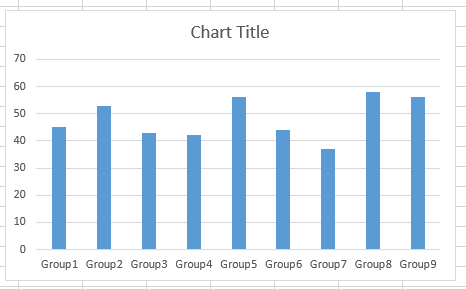 |  |  |
Crear un gráfico en orden de clasificación
Crear un gráfico en orden de clasificación
Para crear un gráfico en un orden de clasificación, solo necesitas ordenar los datos originales primero y luego crear un gráfico con esos datos.
1. Selecciona los datos que usarás para crear un gráfico y haz clic en Datos > Ordenar. Ver captura de pantalla:
2. En el cuadro de diálogo Ordenar , especifica la columna por la que deseas ordenar, el criterio por el que deseas ordenar y el orden que prefieres. Ver captura de pantalla:
3. Haz clic en Aceptar. Los datos se han ordenado de menor a mayor.
 |  |  |
4. Luego haz clic en Insertar > Insertar columna o Barra y selecciona un gráfico según lo necesites.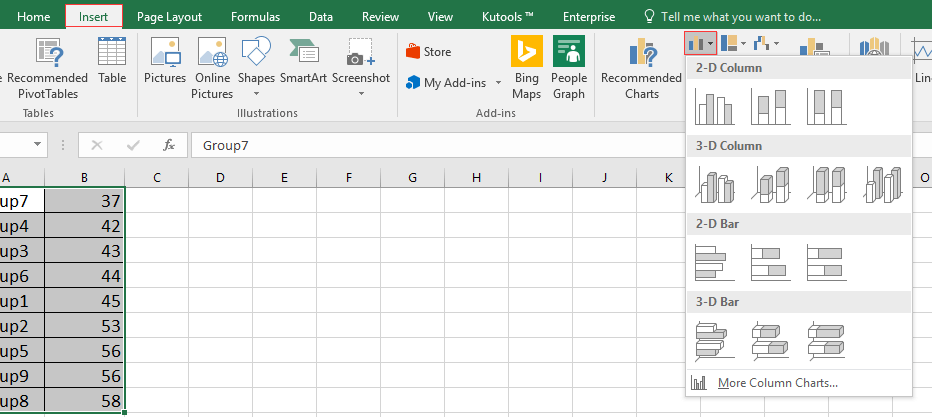
El gráfico de clasificación ha sido creado.

Descubre la Magia de Excel con Kutools AI
- Ejecución Inteligente: Realiza operaciones en celdas, analiza datos y crea gráficos, todo impulsado por comandos simples.
- Fórmulas Personalizadas: Genera fórmulas adaptadas para optimizar tus flujos de trabajo.
- Codificación VBA: Escribe e implementa código VBA sin esfuerzo.
- Interpretación de Fórmulas: Comprende fórmulas complejas con facilidad.
- Traducción de Texto: Supera las barreras del idioma dentro de tus hojas de cálculo.
Las mejores herramientas de productividad para Office
Mejora tu dominio de Excel con Kutools para Excel y experimenta una eficiencia sin precedentes. Kutools para Excel ofrece más de300 funciones avanzadas para aumentar la productividad y ahorrar tiempo. Haz clic aquí para obtener la función que más necesitas...
Office Tab incorpora la interfaz de pestañas en Office y facilita mucho tu trabajo
- Habilita la edición y lectura con pestañas en Word, Excel, PowerPoint, Publisher, Access, Visio y Project.
- Abre y crea varios documentos en nuevas pestañas de la misma ventana, en lugar de hacerlo en ventanas separadas.
- ¡Aumenta tu productividad en un50% y reduce cientos de clics de ratón cada día!
Todos los complementos de Kutools. Un solo instalador
El paquete Kutools for Office agrupa complementos para Excel, Word, Outlook y PowerPoint junto con Office Tab Pro, ideal para equipos que trabajan en varias aplicaciones de Office.
- Suite todo en uno: complementos para Excel, Word, Outlook y PowerPoint + Office Tab Pro
- Un solo instalador, una licencia: configuración en minutos (compatible con MSI)
- Mejor juntos: productividad optimizada en todas las aplicaciones de Office
- Prueba completa de30 días: sin registro ni tarjeta de crédito
- La mejor relación calidad-precio: ahorra en comparación con la compra individual de complementos